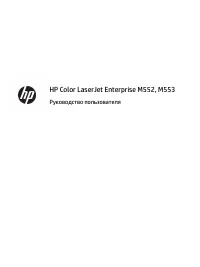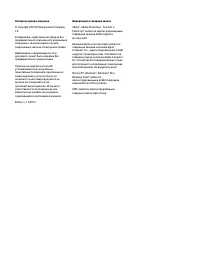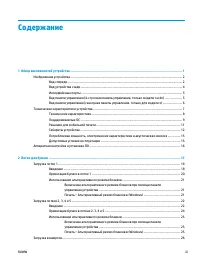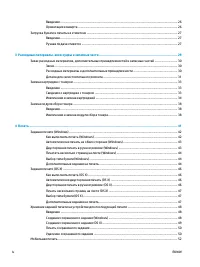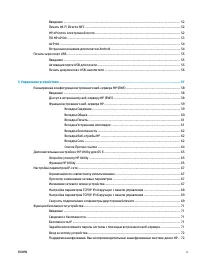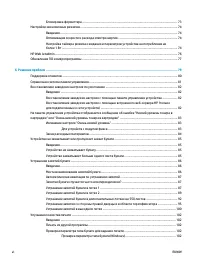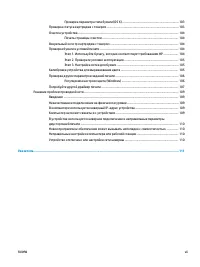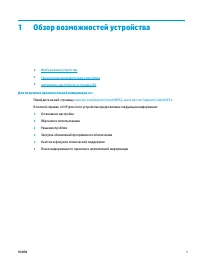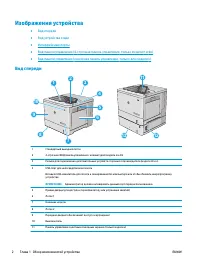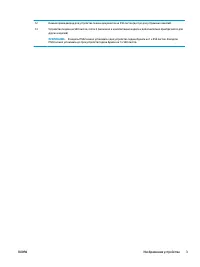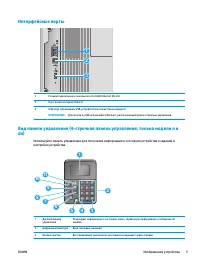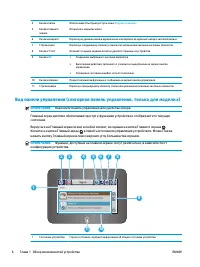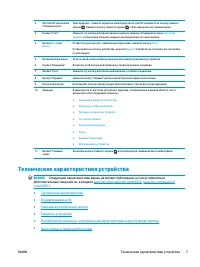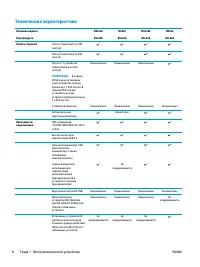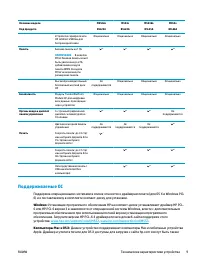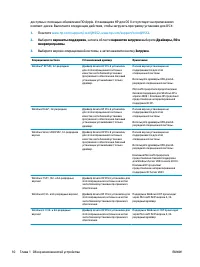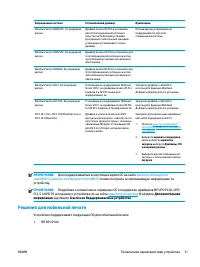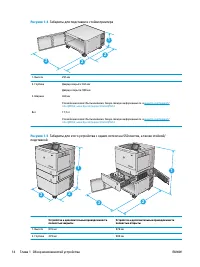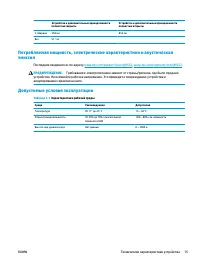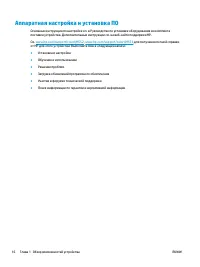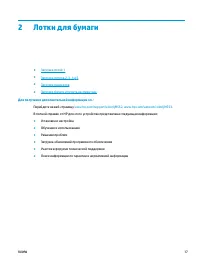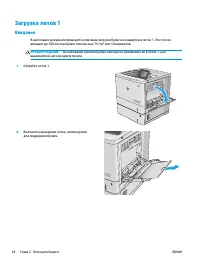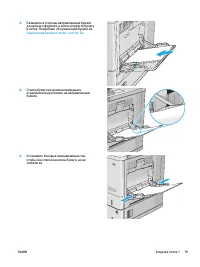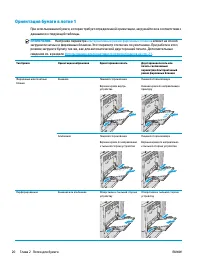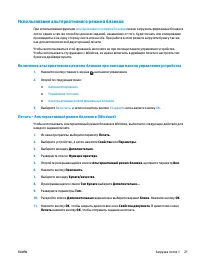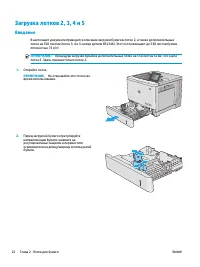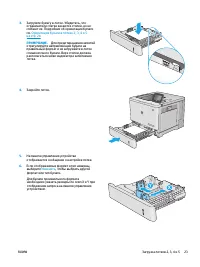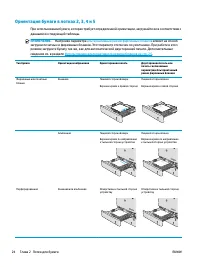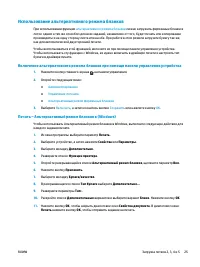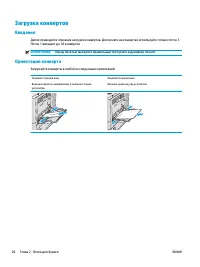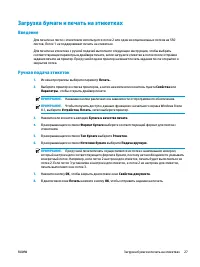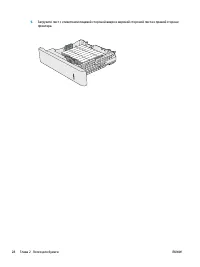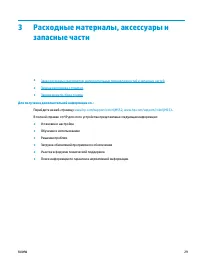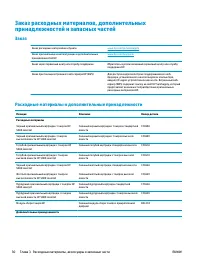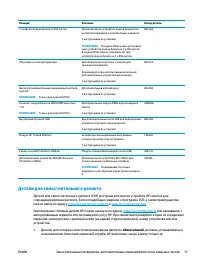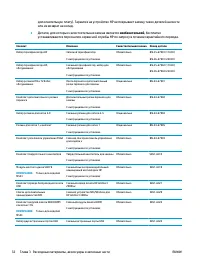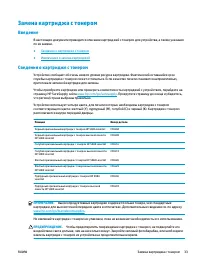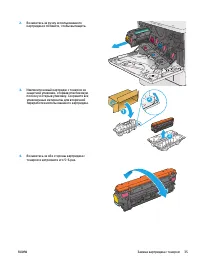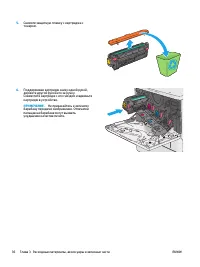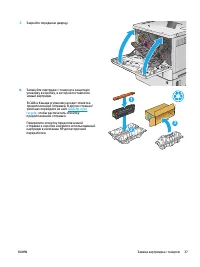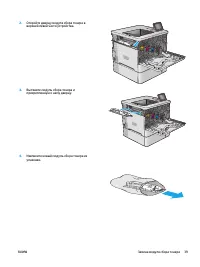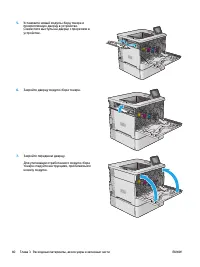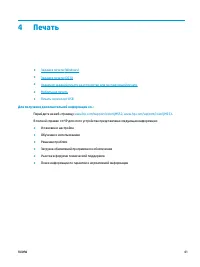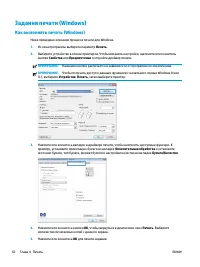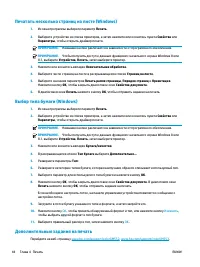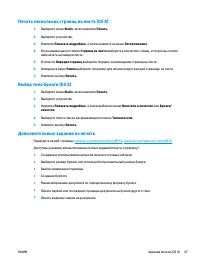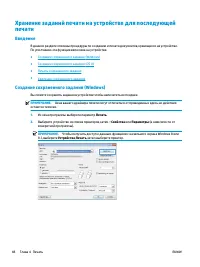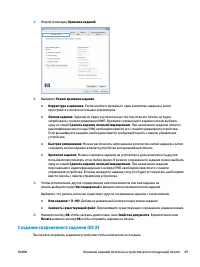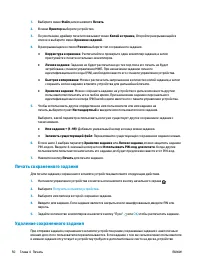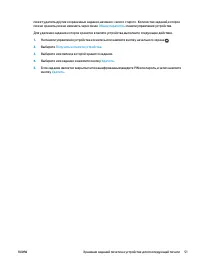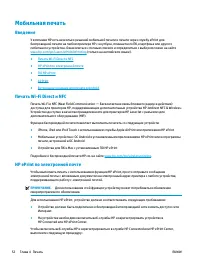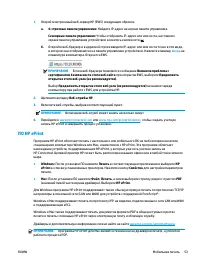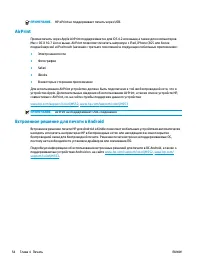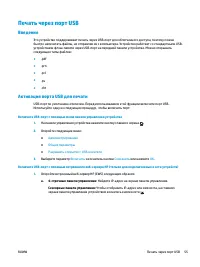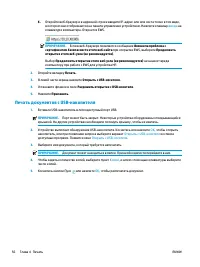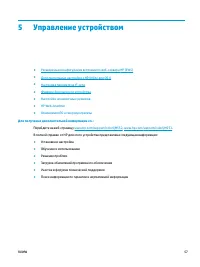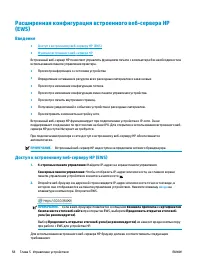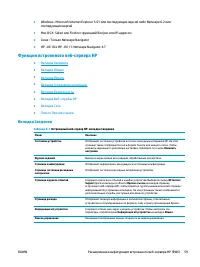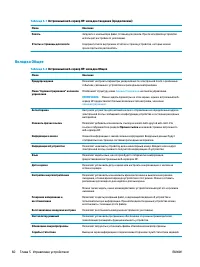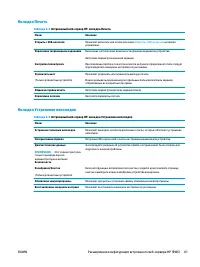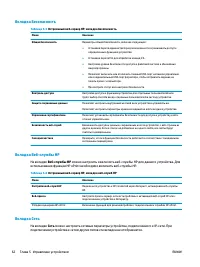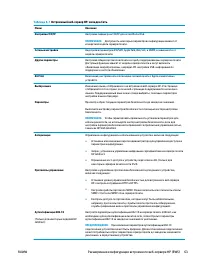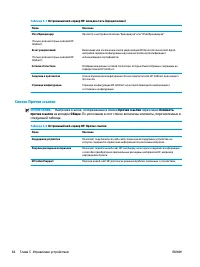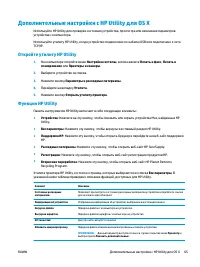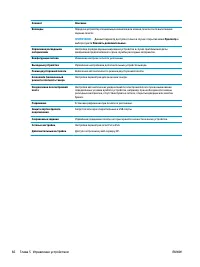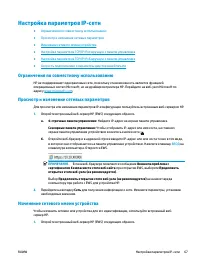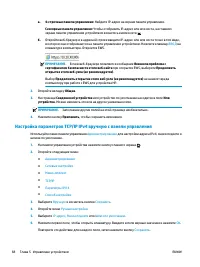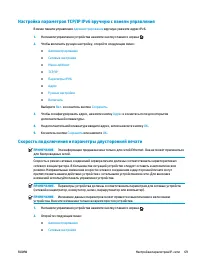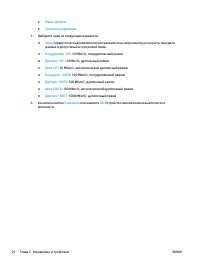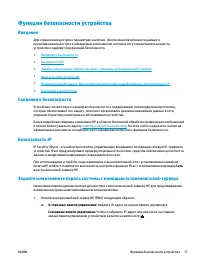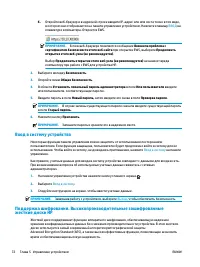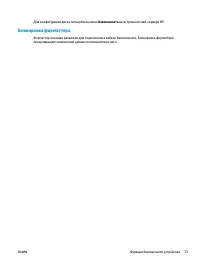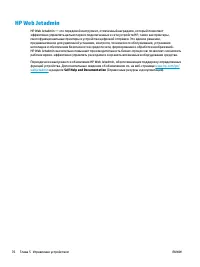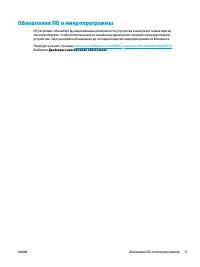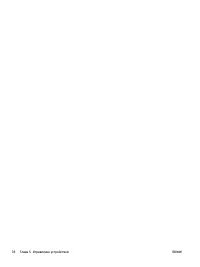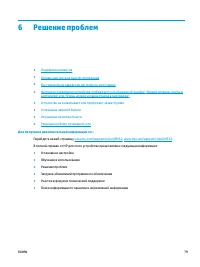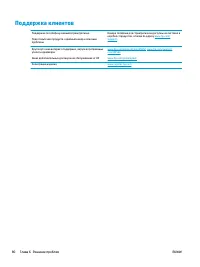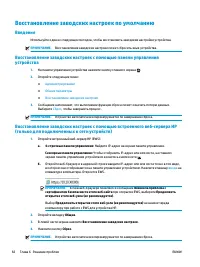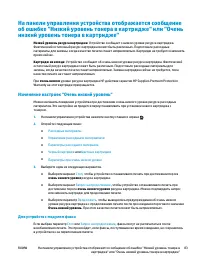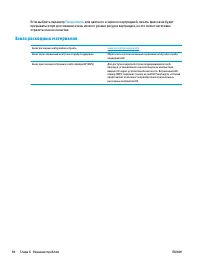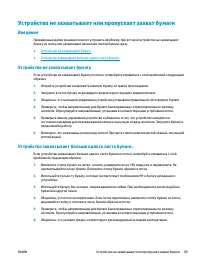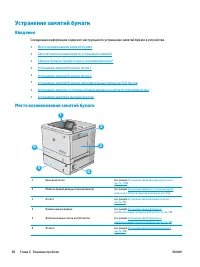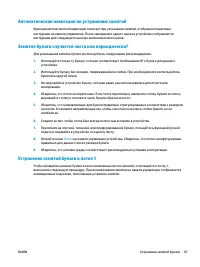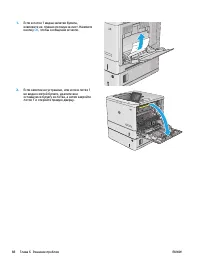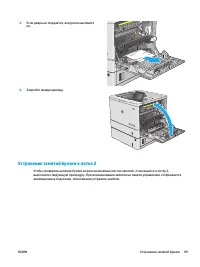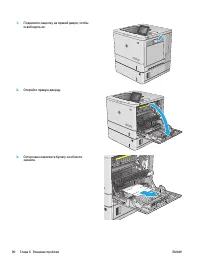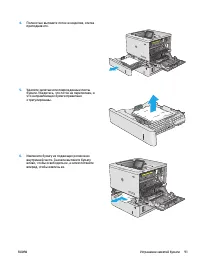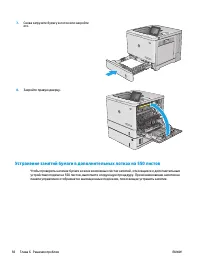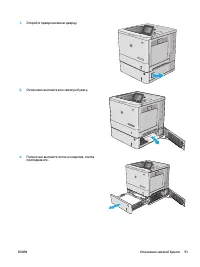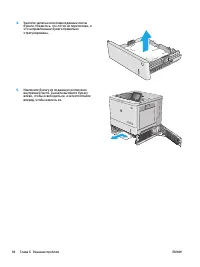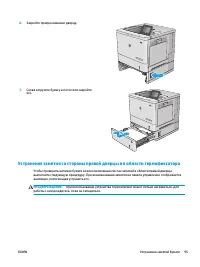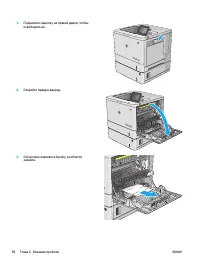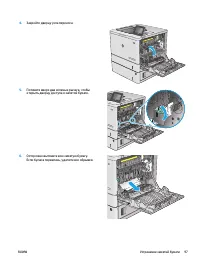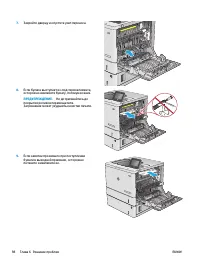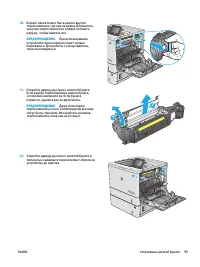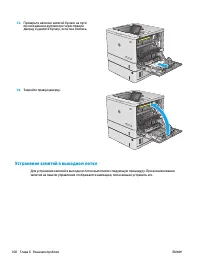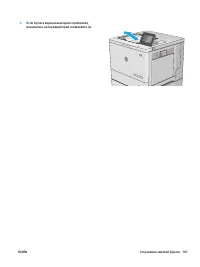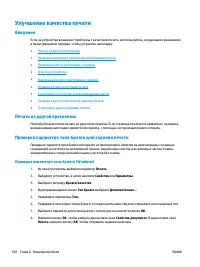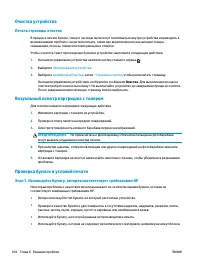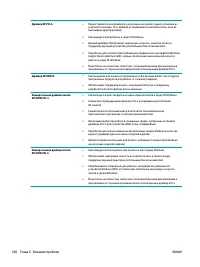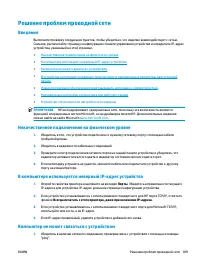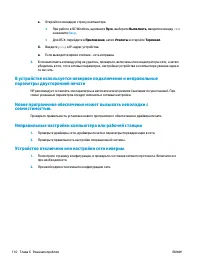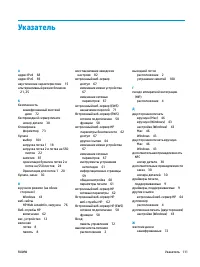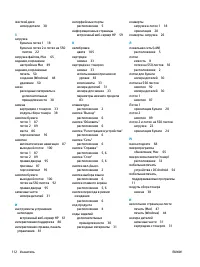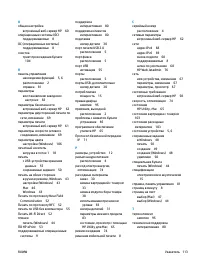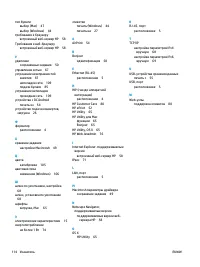Принтер HP Color LaserJet Enterprise M552dn - инструкция пользователя по применению, эксплуатации и установке на русском языке. Мы надеемся, она поможет вам решить возникшие у вас вопросы при эксплуатации техники.
Если остались вопросы, задайте их в комментариях после инструкции.
"Загружаем инструкцию", означает, что нужно подождать пока файл загрузится и можно будет его читать онлайн. Некоторые инструкции очень большие и время их появления зависит от вашей скорости интернета.
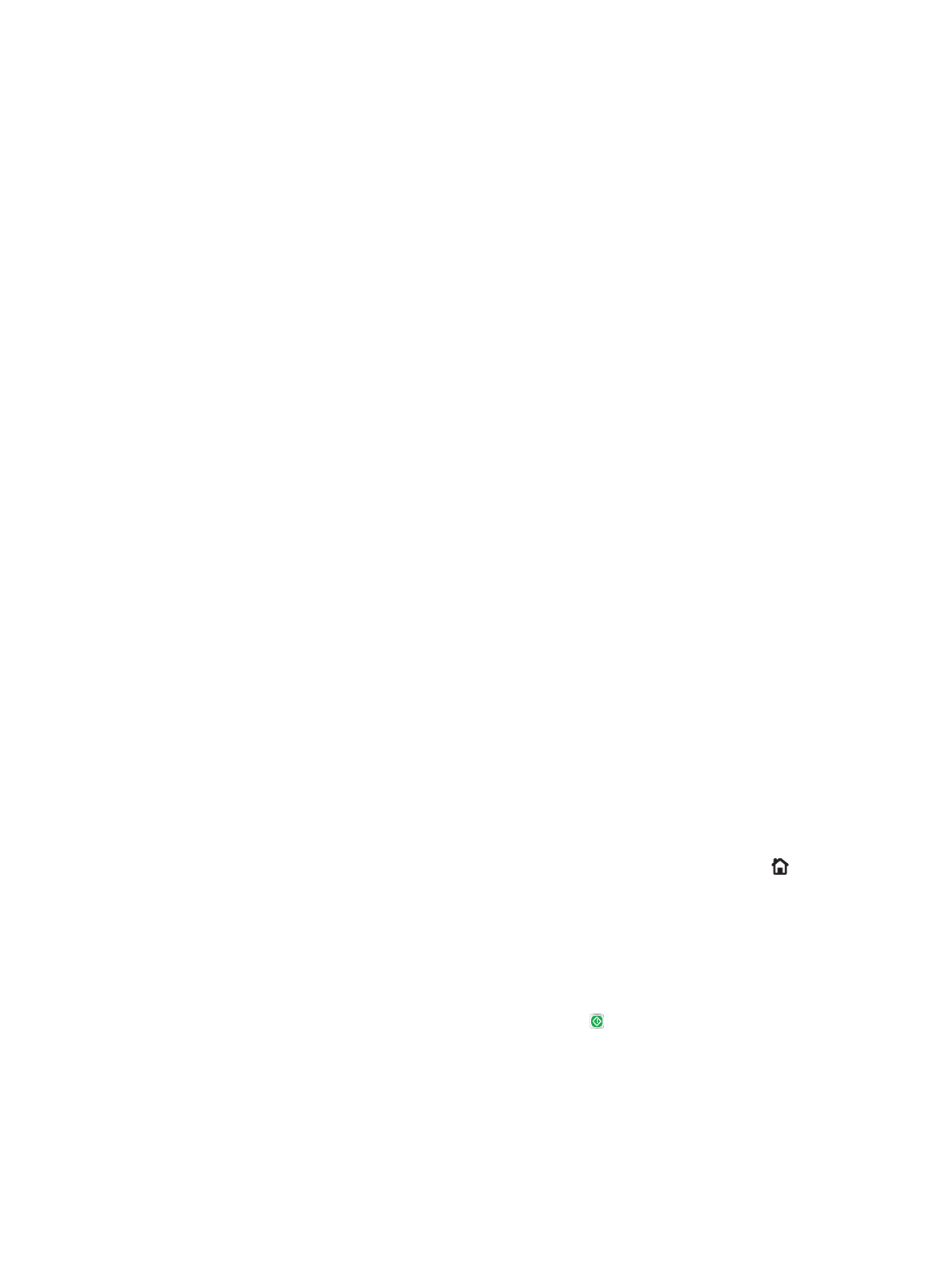
1.
Выберите
меню
Файл
,
затем
нажмите
Печать
.
2.
В
меню
Принтер
выберите
устройство
.
3.
По
умолчанию
драйвер
печати
показывает
меню
Копий
и
страниц
.
Откройте
раскрывающийся
список
и
выберите
меню
Хранение
заданий
.
4.
В
раскрывающемся
списке
Режим
выберите
тип
сохраненного
задания
.
●
Корректура
и
хранение
.
Распечатайте
и
проверьте
один
экземпляр
задания
,
а
затем
приступайте
к
печати
остальных
экземпляров
.
●
Личное
задание
:
Задание
не
будет
распечатано
до
тех
пор
,
пока
его
печать
не
будет
затребована
с
панели
управления
МФП
.
При
назначении
заданию
личного
идентификационного
кода
(PIN),
необходимо
ввести
его
с
панели
управления
устройства
.
●
Быстрое
копирование
:
Можно
распечатать
запрошенное
количество
копий
задания
,
а
затем
сохранить
копию
задания
в
памяти
устройства
для
дальнейшей
печати
.
●
Хранимое
задание
:
Можно
сохранить
задание
на
устройстве
и
дать
возможность
другим
пользователям
печатать
его
в
любое
время
.
При
назначении
заданию
персонального
идентификационного
номера
(PIN)
необходимо
ввести
его
с
панели
управления
устройства
.
5.
Чтобы
использовать
другое
определенное
имя
пользователя
или
имя
задания
на
печать
,
выберите
пункт
Нестандартный
и
введите
имя
пользователя
или
задания
.
Выберите
,
какой
параметр
использовать
,
если
уже
существует
другое
сохраненное
задание
с
таким
именем
.
●
Имя
задания
+ (1-99)
:
Добавьте
уникальный
номер
в
конце
имени
задания
.
●
Заменить
существующий
файл
:
Перезапишите
существующее
сохраненное
задание
новым
.
6.
Если
в
шаге
3
выбран
параметр
Хранимое
задание
или
Личное
задание
,
можно
защитить
задание
PIN-
кодом
.
Введите
4-
значный
номер
в
поле
Использовать
PIN-
код
для
печати
.
Когда
другие
пользователи
попытаются
напечатать
это
задание
,
им
будет
предложено
ввести
этот
PIN-
код
.
7.
Нажмите
кнопку
Печать
для
печати
задания
.
Печать
сохраненного
задания
Для
печати
задания
,
сохраненного
в
памяти
устройства
,
выполните
следующие
действия
.
1.
На
панели
управления
устройства
коснитесь
или
нажмите
кнопку
начального
экрана
.
2.
Выберите
Получить
из
памяти
устройства
.
3.
Выберите
имя
папки
,
в
которой
сохранено
задание
.
4.
Введите
имя
задания
.
Если
задание
является
закрытым
или
зашифрованным
,
введите
PIN
или
пароль
.
5.
Задайте
количество
экземпляров
и
нажмите
кнопку
"
Пуск
"
или
OK
,
чтобы
распечатать
задание
.
Удаление
сохраненного
задания
При
отправке
задания
,
сохраненного
в
памяти
устройства
ранее
,
сохраненные
задания
с
аналогичным
именем
для
этого
пользователя
перезаписываются
.
Если
задание
с
тем
же
самым
именем
пользователя
и
именем
задания
отсутствует
и
устройству
требуется
дополнительное
место
на
диске
,
устройство
50
Глава
4
Печать
RUWW
Содержание
- 5 Содержание; RUWW
- 7 Управление; HP Utility
- 9 Указатель
- 11 Для; HP
- 12 Вид; Глава
- 17 Технические; ВАЖНО
- 19 Поддерживаемые; Компьютеры
- 21 UPD PS; Решения; HP ePrint
- 22 Габариты; Рисунок
- 25 ПРЕДУПРЕЖДЕНИЕ
- 28 Введение
- 36 Ориентация
- 37 Windows 8
- 41 Детали; HP LaserJet; обязательной
- 42 необязательной
- 43 HP SureSupply
- 44 Извлечение
- 48 HP Parts Store
- 51 Печать
- 52 Как
- 58 Устройства
- 62 NFC
- 63 ввода; ПО
- 64 AirPrint; Встроенное
- 66 EWS
- 68 Доступ
- 69 Функции; Вкладка
- 72 Веб; Сеть
- 74 Список
- 75 Откройте
- 78 Настройка; Jetdirect
- 81 IP; IPsec
- 83 Безопасность; Блокировка
- 86 HP Web Jetadmin; HP Web Jetadmin —; Self Help and Documentation
- 87 Драйверы
- 93 Изменение
- 94 Продолжить; Заказ
- 112 Проверка
- 115 Калибровка
- 116 Регулировка; RGB
- 117 Попробуйте
- 120 cmd; Приложения; ping